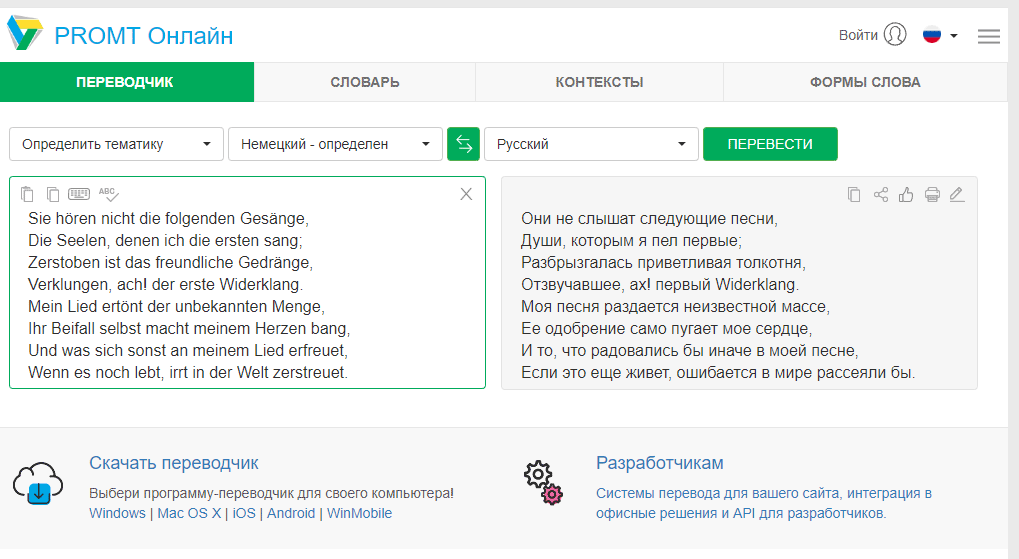Перевод текста с фото на компьютере
Большинство людей работают с документами на компьютере, поэтому для начала разберемся с онлайн-сервисами для ПК. С тремя самыми качественными платформами можете ознакомиться ниже.
Яндекс Переводчик
Яндекс Переводчик – известная платформа, которую прежде всего используют для перевода текста с одного языка на другой. Сервис бесплатный и работает без регистрации. В основе распознавания текстовки с изображения лежит использование всё той же технологии OCR. Предлагаем ознакомиться с подробной инструкцией, рассказывающей о загрузке фотографии и переводе:
Готовый текст можно скопировать и поместить, например, в блокнот или другую программу для заметок.
Free Online OCR
Ещё одним сервисом, позволяющим перевести текст с фотографии, является платформа Free Online OCR. С виду может показаться, что данный сайт может только распознавать текстовку, однако это не так. Но нужно сразу быть готовым к тому, что сервис хорошо работает только с изображениями высокого качества. Если на картинке много шумов, а текст расположен криво, то лучше обратиться к Яндекс Переводчику. А если с фотографией всё в порядке, то для перевода предлагаем выполнить действия, описанные в инструкции:
Полученный текст можно скопировать, а после уже вставить в документ.
IMGonline
IMGonline – бесплатный сервис для распознавания текста с изображения. По умолчанию платформа не позволяет выполнить перевод, поэтому полученный результат придется скопировать и вставить в какой-нибудь онлайн-переводчик. Качество считывания текстовки с фотографии на довольно неплохом уровне, однако иногда всё-таки бывают некоторые ошибки. Чтобы правильно воспользоваться данным сервисом, следуйте рекомендациям инструкции:
- Переходим на официальную веб-страницу сервиса.
- Кликаем по кнопке «Выберите файл».
- В следующей строке указываем язык исходного документа. Если же на фотографии находится текст, написанный на разных языках, то выбираем их в следующем блоке.
-
Указываем номер программы, которая будет использоваться для анализа изображения. Сервис рекомендует попробовать сразу два варианта, а после выбрать тот, качество у которого наилучшее.
- Нажимаем на кнопку «Начать обработку».
Обычно на сканирования фотографии уходит 2-3 секунды, однако, по заявлению разработчиков, процесс может затянуться и на большее время. Поэтому без необходимости страницу лучше не обновлять. Когда всё будет завершено, кликаем по кнопке «Открыть текстовый файл».
Выбираем «Открыть текстовый файл»
Как показала практика, второй вариант сканирования работает лучше первого. Поэтому во время загрузки изображения в пункте «Программа OCR для распознавания текста на изображении» рекомендуем выставить значение «2».
Яндекс.Переводчик перевод по фото онлайн на компьютере
Веб-версия программы отличается от мобильного приложения. В веб-переводчике нет возможности рассматривать текст через камеру. Зато можно загружать фотографии и картинки, которые будут переведены онлайн. Камера на смартфоне может делать расплывчатые и некачественные фото.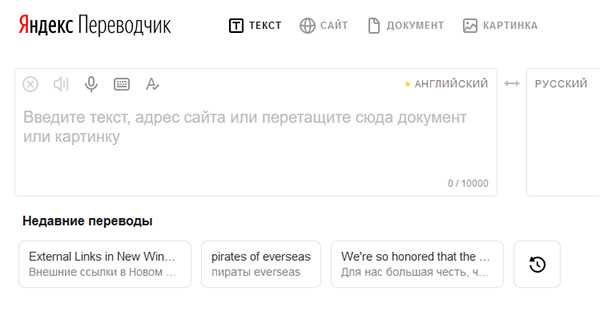
В таком случае используйте компьютер. В любом браузере откройте сайт Яндекс.Переводчика: https://translate.yandex.ru/
Обратите внимание на верхние кнопки в интерфейсе. По умолчанию программа работает с текстом, который пользователь введёт в левое окно
- Нужно выбрать иконку Картинка.
- Затем ссылку Выберите файл – на следующей странице.
- В проводнике на компьютере найдите изображение с текстом на английском языке для перевода. Его можно скачать из сети. Или передать с телефона на ПК. Картинку можно перетащить из папки на экране переводчика.
- Выделите текст курсором мыши, чтобы программа показала перевод на русском языке (или выбранном вами языке).
Программа способна обрабатывать многостраничные документы в текстовом формате: docx, pdf, xls, ppt и др. Ещё она справляется с обработкой любой веб-страницы в глобальной сети, не зависимо от браузера.
TextGrabber – офлайн распознавание текста
Программа TextGrabber разработанная компанией ABBYY Mobile признана ЛУЧШЕЙ по версии иностранного сайта lifehacker.com. Она разработана как раз для оцифровки изображений в текст. Скачать официальные версии для cvfhnajyjd можно по ссылкам на Play Маркет и App Store.
Руководство по эксплуатации
Использование TextGrabber похоже на все предыдущие программы. После загрузки и установки приложения следуйте схеме:
-
Примите лицензионное соглашение. Если не хотите, что бы компания ABBY собирала и обрабатывала информацию о вашем устройства достаточно отметить третий пункт галочкой.
-
Разрешаем приложению TextGrabber снимать фото и видео.
-
Наводим камеру на область, кликаем на экран для фокусировки и нажимаем спуск.
-
Можно оставить всю область или выделить конкретный участок картинки для дальнейшей работы. Советуем выделить именно область, что бы алгоритм сработал быстрее.
-
Загрузится предварительная картинка. Слова выделенные желтым цветом можно отредактировать. Нажмите на слово – появится клавиатура, где можно исправить всё слово или его часть. Цифрой 2 отмечена область где на лету можно изменить исходный и язык. После кликаем кнопку «Распознать».
-
В результате получаем готовый результат.
Дальше мы проверили работу приложения на упаковках от фена и телефона, все характеристики удается расшифровать:
Сферы применения граббера пригодятся в профессиональной деятельности и повседневной жизни:
- Сканирование с экранов бытовой техники: мониторов, телевизоров, смартфонов, планшетов;
- Оцифровка рецептов из журналов и кулинарных книг;
- Счетчики, наклейки, этикетки, бирки на одежде;
- Руководства по эксплуатации для техники, схемы, инструкции;
- Состав продуктов питания на упаковках, штрих кодов;
- Плакаты, бигборды, вывески, карты и дорожные указатели;
Лицензия
За всё хорошее надо платить и TextGrabber не исключение. К сожалению в бесплатной версии нам доступны 3 сканирования в день используя камеру для фото или видео переводов. Утилитой можно пользоваться бесплатно как в онлайн так и офлайн режимах. Оплатив подписку вы получите безлимитное распознавание для 60+ языков офлайн.
- Пакет «Легкий старт» обойдется всего 99 рублей в месяц.
- Пакет «Оптимальный выбор» – 450 рублей за год использования.
- И «Премиум безлимит» даст пожизненную подписку.
Так же отметим, что программа победила в двух категориях международного Mobile Star Awards: «Mobile Productivity App» и «Mobile Image Capture App». TextGrabber онлайн преобразует и оцифровывает фрагменты печати. После наведения камеры на цель программа делает автозахват области и распознает содержимое даже без подключения к Интернету. Движок распознавания получает информацию на более чем 60ти языках с помощью камеры, а так же из документов нанесенных на любую поверхность.
FAQ
Что влияет на возможность, качество и оперативность перевода?
Первым и самым существенным фактором выступает четкость изображения. Два других значимых параметра – это формат исходного файла и языки, с которого и на который требуется перевести текст.
Какие программные продукты используются для перевода текстовой информации с фото?
С некоторой долей условности они делятся на несколько видов:
- онлайн-сервисы, требующие обязательного доступа к интернету;
- ПО для скачивания на ПК или ноутбуки, эффективно работающее в режиме офлайн;
- приложения для мобильных устройств, большая часть которых способна функционировать как офлайн (пусть и с ограниченным набором возможностей), так и онлайн (полноценно).
Характерной особенностью большей части подобных программ выступает кроссплатформенность. Она предусматривает наличие нескольких версий продукта, предназначенных для работы с разными ОС или видами устройств.
Какое приложение или сервис целесообразно выбрать для того, чтобы перевести текст с фото?
Не существует единственно верного ответа на этот вопрос. Дело в том, что на выбор влияют разные факторы: от используемого устройства до четкости текста и языка написания (как исходного, так и нужного на выходе). На сегодняшний день наибольшей популярностью в России пользуются переводчики от Google и Яндекс – бесплатные, универсальные, удобные и многофункциональные. Хотя доступ к продуктам первого разработчика для отечественных пользователей в настоящее время ограничен.
Какие преимущества Яндекс.Переводчика
К плюсам можно отнести:
- Легкое обучение. Если вы, когда – будь сталкивались с требовательными преподавателями, то знаете, что такое, когда тебе дают огромную кипу бумаг для перевода. Причем вся сложность как раз-таки в том, что ты не скопируешь текст и не вставишь в переводчик. Нужно либо вручную вводить каждое слово или же пользоваться словарем. Но теперь вы можете просто сделать фото и загрузить его в Яндекс и в течении минуты получить полный перевод.
- Чтение иностранной литературы. Возможно, у вас нет возможности или желания учить итальянский, а знать перевод той же обложки с журнала интересно. Опять же, делаем фото и вот вы уже понимаете, о чем идет речь. Это может произойти, если вы в аэропорте другой страны, ждете рейс и вам стало скучно. Да и вообще всякое бывает, кто знает, когда это может пригодиться.
Переводчик с немецкого на русский
- 5
- 4
- 3
- 2
- 1
(2284 голоса, в среднем: 4.4/5)
Используйте наш бесплатный переводчик с немецкого на русский и переводите ваши тексты онлайн.
Для перевода с немецкого введите в окно редактирования ваш текст. Затем нажмите на зеленую кнопку «Перевести» и текст переведется.
АзербайджанскийАлбанскийАмхарскийАнглийскийАрабскийАрмянскийАфрикаансБаскскийБелорусскийБенгальскийБирманскийБолгарскийБоснийскийВаллийскийВенгерскийВьетнамскийГавайскийГалисийскийГолландскийГреческийГрузинскийГуджаратиДатскийЗулуИвритИгбоИдишИндонезийскийИрландскийИсландскийИспанскийИтальянскийЙорубаКазахскийКаннадаКаталанскийКиргизскийКитайскийКитайский традКорейскийКорсиканскийКреольскийКурдскийКхмерскийКхосаЛаосскийЛатинскийЛатышскийЛитовскийЛюксембургскийМакедонскийМалагасийскийМалайскийМалаяламМальтийскийМаориМаратхиМонгольскийНемецкийНепальскийНорвежскийПанджабиПерсидскийПольскийПортугальскийПуштуРумынскийРусскийСамоанскийСебуанскийСербскийСесотоСингальскийСиндхиСловацкийСловенскийСомалийскийСуахилиСуданскийТаджикскийТайскийТамильскийТелугуТурецкийУзбекскийУкраинскийУрдуТагальскийФинскийФранцузскийФризскийХаусаХиндиХмонгХорватскийЧеваЧешскийШведскийШонаШотландскийЭсперантоЭстонскийЯванскийЯпонский
АзербайджанскийАлбанскийАмхарскийАнглийскийАрабскийАрмянскийАфрикаансБаскскийБелорусскийБенгальскийБирманскийБолгарскийБоснийскийВаллийскийВенгерскийВьетнамскийГавайскийГалисийскийГолландскийГреческийГрузинскийГуджаратиДатскийЗулуИвритИгбоИдишИндонезийскийИрландскийИсландскийИспанскийИтальянскийЙорубаКазахскийКаннадаКаталанскийКиргизскийКитайскийКитайский традКорейскийКорсиканскийКреольскийКурдскийКхмерскийКхосаЛаосскийЛатинскийЛатышскийЛитовскийЛюксембургскийМакедонскийМалагасийскийМалайскийМалаяламМальтийскийМаориМаратхиМонгольскийНемецкийНепальскийНорвежскийПанджабиПерсидскийПольскийПортугальскийПуштуРумынскийРусскийСамоанскийСебуанскийСербскийСесотоСингальскийСиндхиСловацкийСловенскийСомалийскийСуахилиСуданскийТаджикскийТайскийТамильскийТелугуТурецкийУзбекскийУкраинскийУрдуТагальскийФинскийФранцузскийФризскийХаусаХиндиХмонгХорватскийЧеваЧешскийШведскийШонаШотландскийЭсперантоЭстонскийЯванскийЯпонский
Перевести
Переводчик с русского на немецкий
iTranslate — профессиональный переводчик по картинке
Хотя разработчики выделяют голосовые и словарные элементы данной программы, приложение iTranslate (Андроид, iOS) действительно имеет возможности фото-переводчика для своей профессиональной версии, которую мы не можем не упомянуть.
Данная функция называется «iTranslate Lens»
Это та же опция «укажи-и-переведи», но важной особенностью программы является возможность манипулировать размером окна перевода и перемещать его. Вы можете расширить или уменьшить его, чтобы любой текст, найденный внутри вашего поля, был преобразован
В отличие от первых двух приложений, в которых рабочее окно находится в мертвой точке экрана, в iTranslate вы можете перетащить его куда хотите. И, когда ваш перевод фотографии сделан, у вас есть возможность просматривать результаты в полноэкранном режиме для беспрепятственного просмотра. Очень удобно.
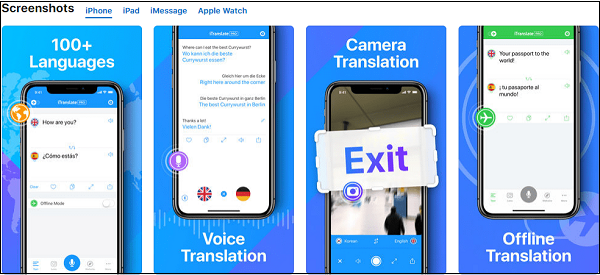
Другое ПО
Бесспорно, Яндекс и Google являются лидерами в области качественного перевода с английского на русский язык. Но не стоит обходить стороной другие сервисы, которые тоже способы помочь в этом деле. Рассмотрим еще 4 хороших предложения.
«Переводчик Microsoft»
Свой онлайн-переводчик есть у американской компании Microsoft. Его также можно загрузить на телефон в качестве отдельного приложения. Среди доступных функций Microsoft Translator есть как онлайн-перевод, так и преобразование текста с картинки. В этом отношении он ничем не уступает предложению Яндекс, но не может конкурировать Google, так как для получения перевода необходимо нажимать на кнопку затвора. Определенные недостатки заключаются лишь в качестве перевода, который не всегда выглядит корректно.
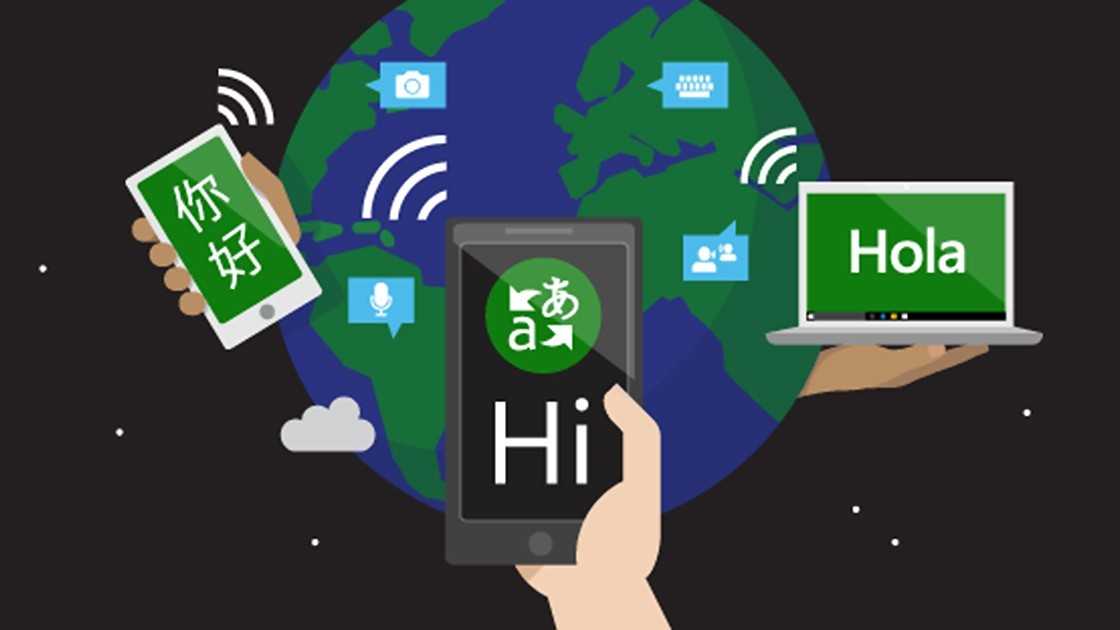
iSignTranslate
Умный сервис, способный переводить картинки напрямую через видоискатель, как это делает приложение Google. iSignTranslate доступен для бесплатного скачивания в магазине Play Market и готов порадовать мгновенным преобразованием текста на изображениях. А тот факт, что над сервисом работают российские программисты, делает перевод на русский язык более качественным в сравнении с зарубежными аналогами.
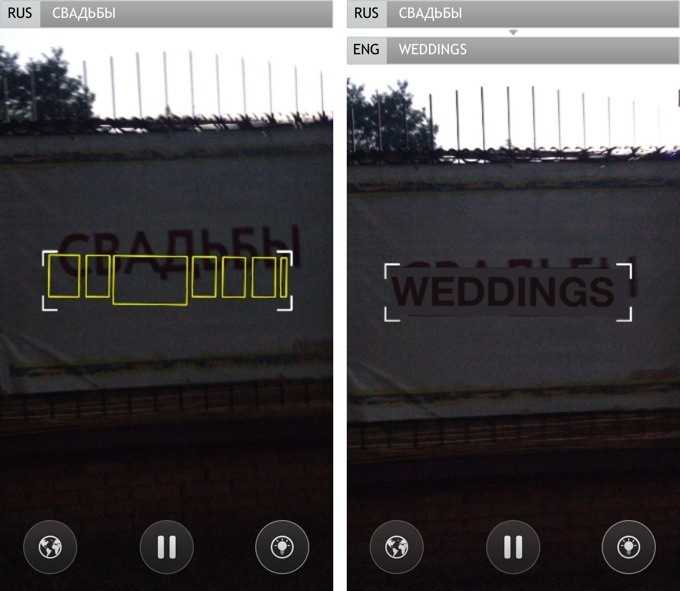
Translator
Программа, чье название говорит само за себя. Да, здесь нет такого широкого функционала, как в случае с переводчиками Google, Яндекс и iSignTranslate. Однако Translator привлекает пользователей по другой причине. Он умеет заучивать часто используемые слова, благодаря чему даже в случае появления ошибок со временем Translator начинает выдавать правильный перевод. Если вы будете часто пользоваться сервисом, то он никогда не подведет.
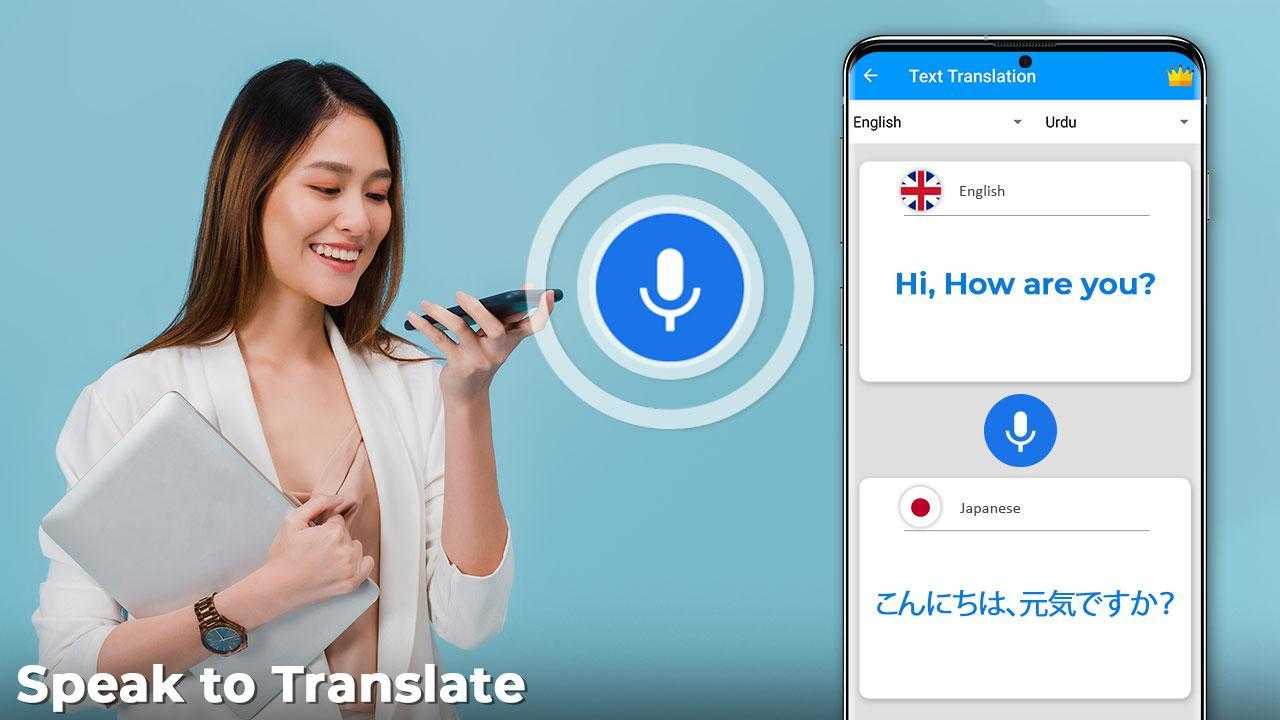
ABBYY TextGrabber
Довольно простой инструмент, совмещающий в себе функции текстового сканера и онлайн-переводчика. Интерфейс также не вызывает затруднений у рядовых пользователей, что позволяет рассчитывать на быстрое освоение ABBYY TextGrabber. Для работы с приложением пользователю нужно загрузить фотографию текста, выбрать исходный язык и тот, который требуется получить на выходе, а затем нажать на кнопку «Перевести».
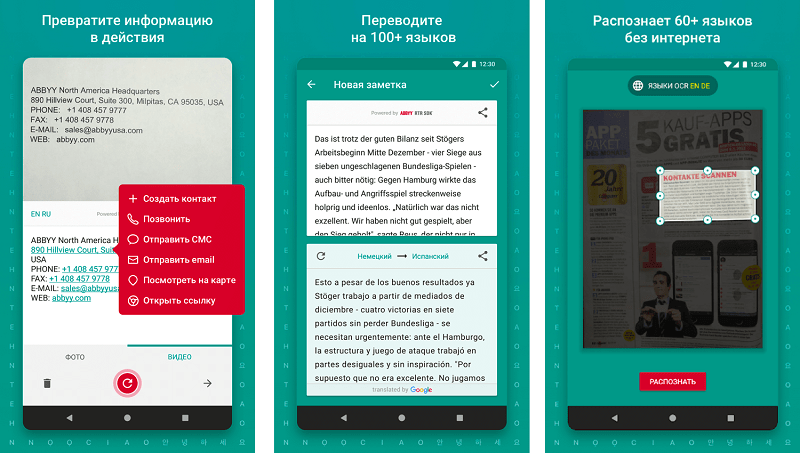
Яндекс.Переводчик – немецкий онлайн переводчик
Программа нейронного машинного перевода слов, текстов и веб-страниц с немецкого, английского и прочих языков (по состоянию на 2022 год поддерживается 95 языков). Работает с голосовым вводом, озвучивает немецкие слова и фразы, предоставляет варианты употребления в книжных и интернет-источниках.
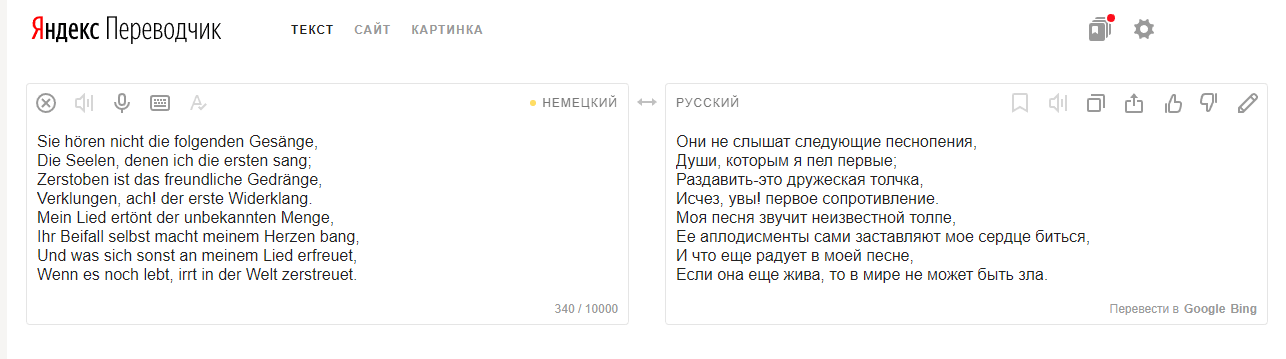
Как узнать транскрипцию слова
Сервис дает подсказки по первым набранным символам, что может помочь пользователю правильно написать слово на немецком. Чтобы выяснить, как пишется на немецком фраза с транскрипцией, нужно:
- Выбрать язык исходного текста и перевода (например, русско-немецкий или немецко-русский).
- Текст вводится в левое поле, перевод синхронно появляется в правом.
- Для написания удобно пользоваться экранной клавиатурой.
- Полученный результат можно добавить в Избранное – полезно для закрепления немецкой лексики, дальнейшего употребления словосочетаний (можно использовать словарь как разговорник).
Приложение “Яндекс.Переводчик” может самостоятельно определять язык перевода и исходных слов.
Перевод сайтов с немецкого
Для перевода немецкоязычных веб-сайтов необходимо
- Выбрать вкладку “Сайт” в верхнем углу,
- Вставить ссылку на ресурс,
- Указать язык (Немецкий),
- Нажать кнопку “Перевести”.
Помимо прочего, Яндекс.Переводчик поддерживает функции:
- перевод текста по фотографии;
- автоисправление опечаток на немецком;
- голосовой перевод и озвучка текста.
Озвучка текста на немецком
Озвучить текст можно так:
- Ввести слово на на немецком в левом окне.
- Нажать на значок динамика и прослушать аудио.
- Перевод (на русском или другом выбранном языке) отобразится в правом окне.
Перевод с немецкого на русский по фото
- В онлайн-версии Яндекс Переводчика зайдите в раздел Картинки.
- Выберите картинку или фото на компьютере для перевода.
- В мобильном приложении, в качестве источника может использоваться снимок, снятый на камеру телефона.
- Результат отобразится во вкладке Перевод.
- Перевод можно скачать или открыть как текст (по нажатию на ссылки сверху).
- С оригинальным изображением, для сравнения, можно ознакомиться в разделе Оригинал.
Согласно отзывам пользователей, Яндекс.Переводчик – удобный и легкий в использовании сервис, который делает точный перевод высокого качества (как с немецкого на русский, так и обратно).
Перевод текста с фото на Android
Как можно понять по заголовку, сейчас речь пойдет о приложениях для телефонов Андроид, которые позволяют переводить текст с изображений. Рекомендуем внимательно ознакомиться с каждой программой, а после выбрать для себя оптимальный вариант.
Яндекс Переводчик
У сервиса Яндекс Переводчик имеется собственное бесплатное мобильное приложение. По функционалу оно ничем не уступает сайта, а в некоторых аспектах даже превосходит
Сначала рекомендуем обратить внимание на возможности программы:
- перевод более чем на 90 языков в онлайн-режиме;
- перевод на 6 популярных языков в офлайн-режиме;
- распознавание текста по фото;
- голосовой ассистент для прослушивания перевода;
- автоматическое определение языка.
Чтобы воспользоваться всеми этими возможностями, достаточно установить на свой смартфон приложение «Яндекс Переводчик». Скачать его можно из Google Play, введя в поиске соответствующий запрос.
После установки программы для осуществления перевода по изображению выполняем такие действия:
В общем, Яндекс Переводчик – удобное приложение с машинным переводом, позволяющее работать с фотографиями даже не очень высокого качества.
Переводчик PROMT.One
Хорошим функционалом по переводу обладает приложение «Переводчик PROMT.One». Оно только начинает набирать популярность на просторах Google Play, но имеет уже достаточное количество положительных отзывов. Из основных возможностей бесплатной версии программы можно выделить следующее:
- перевод речи и текста в режиме «Диалог»;
- перевод текста с изображений;
- голосовой ввод и произношение;
- синхронизация настроек между устройствами;
- режим экономии трафика в роуминге.
Чтобы выполнить перевод текста с фотографии в данном приложении, предлагаем сначала ознакомиться с инструкцией:
- Предоставляем разрешение на доступ к файлам на смартфоне.
- Просматриваем краткую презентацию, после каждого слайда нажимаем «Далее».
- Для загрузки фотографии в программу кликаем по иконке фотоаппарата.
- В появившемся окне выбираем «Далее». Отмечаем галочками языковые пакеты тех языков, которые будут участвовать в переводе. К примеру, укажем русский и английский языки, а после нажмем на кнопку «Установить». Начнется загрузка пакетов, уведомление об успешном завершении которой отобразится в строке уведомлений.
- Наводим камеру на изображение и делаем снимок. Также можно загрузить исходную фотографию с галереи телефона.
- Выделяем нужный фрагмент текста и нажимаем по стрелке. Выбранный отрывок сразу отобразится в блоке перевода. Вы можете его отредактировать, убрав лишнюю информацию.
Перевод с фото в PROMT.One
Как видите, приложение отлично справляется со своей задачей, а качество перевода ничем не уступает популярным сервисам.
Google Переводчик
У сервиса Google Translate, как и у Яндекс Переводчика, имеется собственное мобильное приложение. Оно доступно владельцам телефонов как на iOS, так и на Android. Значительной разницы в интерфейсе не наблюдается, поэтому представленная далее инструкция подойдет для всех. Но для начала предлагаем рассмотреть возможности программы:
- наличие опции быстрого перевода;
- поддержка перевода на 103 языка;
- работа приложения в режиме офлайн, то есть без подключения к интернету (для этого заранее необходимо выполнить загрузку словаря);
- перевод текста с изображения на 38 языков;
- возможность набирать текст вручную, то есть рукописно;
- работа в режиме «Диалог».
Вы спросите, а как выполнить перевод по фото в данном приложении? На самом деле, ничего сложного делать не требуется. Просто следуйте этапам, описанным в инструкции:
- Открываем приложение и нажимаем по иконке «Камера».
- Наведите камеру на изображение либо загрузите уже готовую картинку, выбрав «Импортировать».
- Программа поддерживает два режима перевода: быстрый и стандартный. В первом случае текст с фотографии переводится сразу, то есть моментально отображается на экране. Во втором же случае нужно сначала сделать снимок, а только после выделить текст.
- При выборе стандартного перевода выделяем нужный фрагмент текста на изображении, а после нажимаем по синему блоку вверху экрана.
Перевод по фото в Google Переводчик
В итоге выбранный текст отобразится в переводчике. Полученный результат можно скопировать и поместить в доступный текстовый редактор.
Онлайн сервисы
Яндекс
Адрес сайта: translate.yandex.ru
1. Перейдите по адресу translate.yandex.ru. Нажмите на пункт «Картинка».
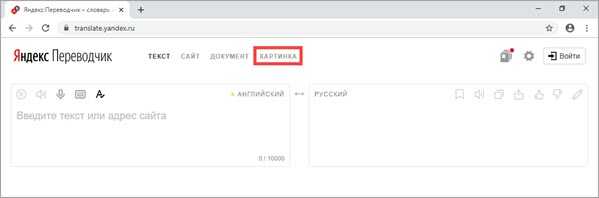
По умолчанию настроен перевод с английского на русский. Но можно выбрать и другой – для этого нажмите на язык и укажите в списке нужный.
Если язык на фото неизвестен, выберите вариант «Автоопределение».
2. Нажмите на пункт «Выберите файл».

Появится окно загрузки, через которое найдите нужный снимок и откройте его.
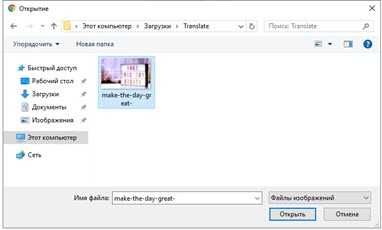
3. Изображение загрузится в окно. Текст, который удалось распознать, будет подсвечен желтым цветом.
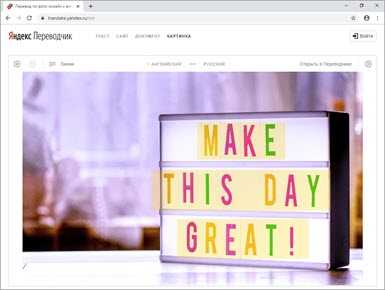
Если по нему кликнуть, появится перевод.

Также можно получить текст и его перевод в отдельном окне. Для этого щелкните по «Открыть в Переводчике».

Результат загрузится в новой вкладке.
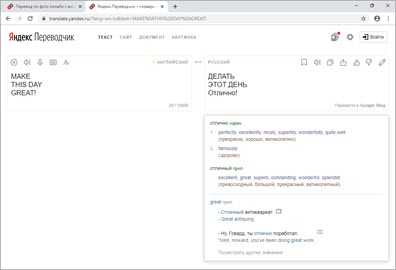
Если какое-то из слов система показала неправильно, то нажмите на него в области перевода и будут предложены другие варианты.
Free Online OCR
Free Online OCR – это англоязычный сервис по распознаванию текстов с картинки, дополнительно в нём имеется функция перевода.
2. В пункте «Select your file» щелкните по «Выберите файл».
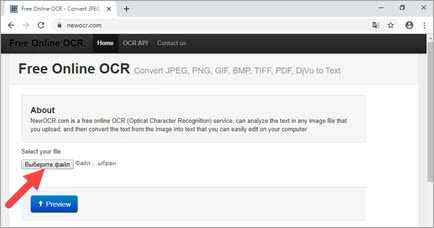
Откроется окошко, через которое загрузите изображение.
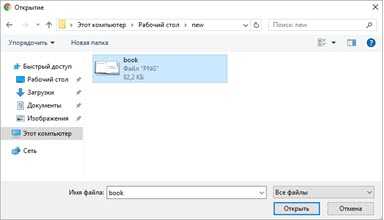
3. Кликните по кнопке «Preview».
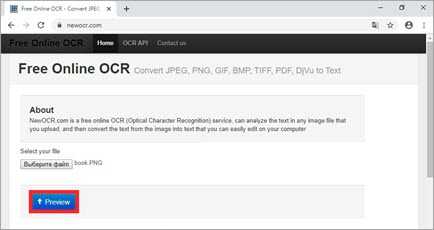
Картинка загрузится в главное окно сервиса. В панели «Recognition language(s)» будут показаны языки для распознавания. Если сервис указал их неправильно, выберите вручную, предварительно удалив ошибочные (значок X напротив языка).
4. Нажмите кнопку «OCR», чтобы распознать текст.
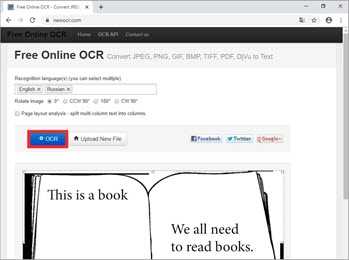
Результат будет показан внизу страницы.
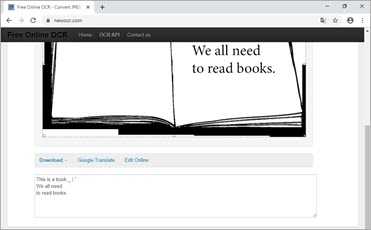
5. Далее нужно выполнить перевод распознанного текста. Для этого нажмите на пункт «Google Translate».
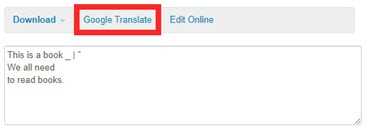
Результат откроется в новой вкладке.
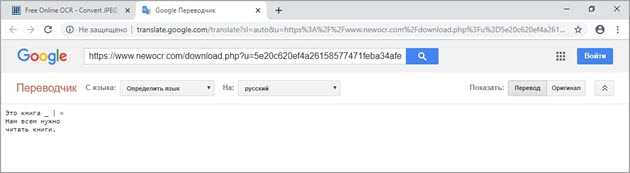
Google Диск
Для использования сервиса нужно иметь Гугл аккаунт. О том, как его создать, читайте в этом уроке.
1. Перейдите в сервис по адресу drive.google.com.
2. Нажмите на кнопку «Перейти к Google Диску».
Если авторизация не произойдет автоматически, нужно будет войти в аккаунт.
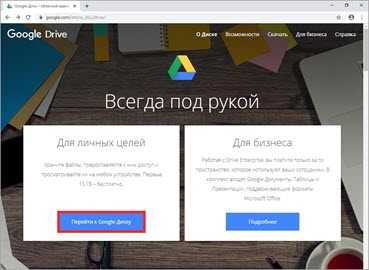
3. Щелкните по «Создать» в левом верхнем углу.
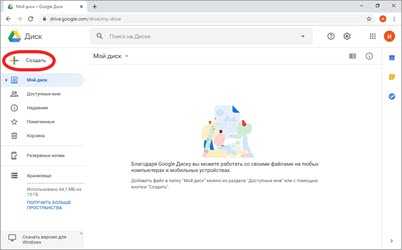
Выберите «Загрузить файлы».
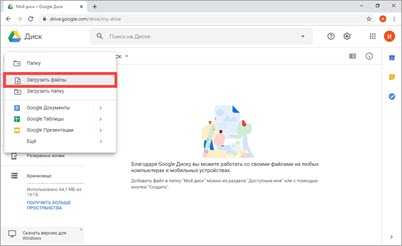
Добавьте снимок в систему.
4. Щелкните по картинке правой кнопкой мыши и выберите «Открыть с помощью» — «Google документы».
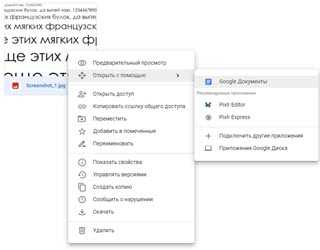
В новой вкладке загрузится картинка, а под ней распознанный текст.
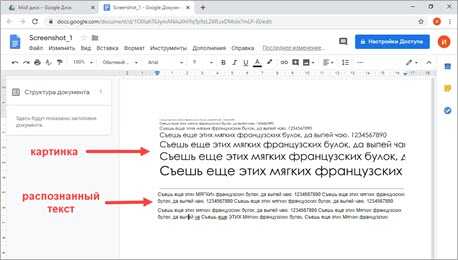
5. Выделите нужный текст.

6. В верхнем меню кликните по пункту «Инструменты» и выберите «Перевести документ».
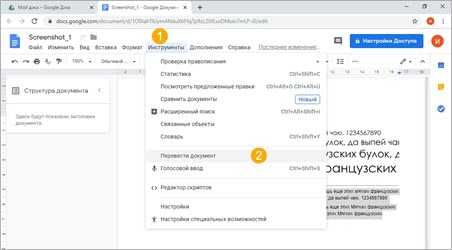
Укажите язык и нажмите кнопку «Перевести».
В новой вкладке появится результат.
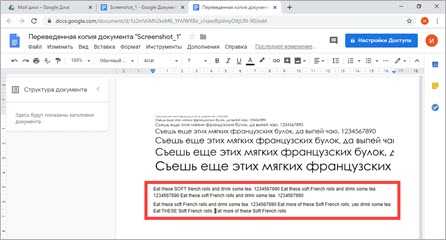
LinguaLeo – расширение-переводчик с немецкого
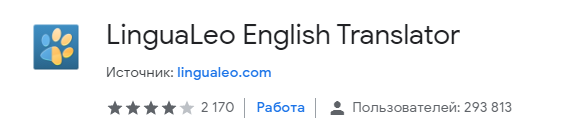
Lingualeo Language Translator включается сразу после установки. Выделив нужную фразу или фрагмент текста в Chrome, пользователь увидит перевод онлайн, в новом окошке. Чтобы перевести с немецкого на русский одно слово, достаточно дважды нажать на него. В настройках можно переназначить горячие кнопки.
Онлайн переводчик справляется с большими объемами текста, но эффективность и корректность перевода заметно снижаются. Расширение все-таки специализируется на отдельных словах и предложениях.
Кроме перечисленного, LinguaLeo умеет:
- выдавать транскрипцию при переводе конкретного слова с немецкого;
- озвучивать фразы с помощью речевого синтезатора (нажмите на значок динамика для озвучки);
- сохранять необходимые слова в карточки для дальнейшего запоминания.
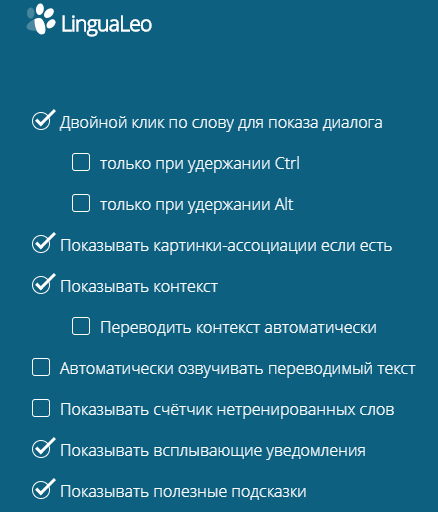
|
Плюсы |
Минусы |
|
Reverso Context – точный перевод сложных фраз
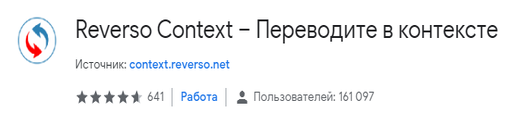
Reverso Context рекомендуется пользователям, которые хотят получить точный перевод сложных оборотов речи. Плагин, в отличие от Deepl или Google Translate, не интерпретирует длинные фразы и словосочетания – он находит готовые переводы, выполненные людьми. Простой перевод слов здесь тоже доступен, но с большими фрагментами текста онлайн переводчик не работает.
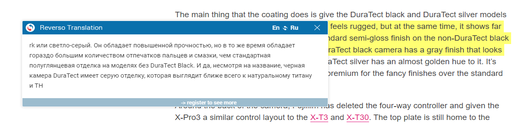
Расширение поддерживает 12 языков, включая немецкий и русский. Из особенностей немецко-русского переводчика можно выделить:
- озвучивание речи, аналогичное голосовому синтезатору Google Translator;
- хранение истории запросов и отдельных переведенных слов с транскрипцией.
Перевод с немецкого на русский выполняется по стандартной схеме. Инструкция:
- Выделите определенное предложение или слова на немецком языке
- На экране появится окошко расширения
- Пользователь может выбрать, на какой язык нужно перевести
- В настройках Reverso Context можно назначить быстрые клавиши для повышения производительности (если с переводами приходится часто сталкиваться).
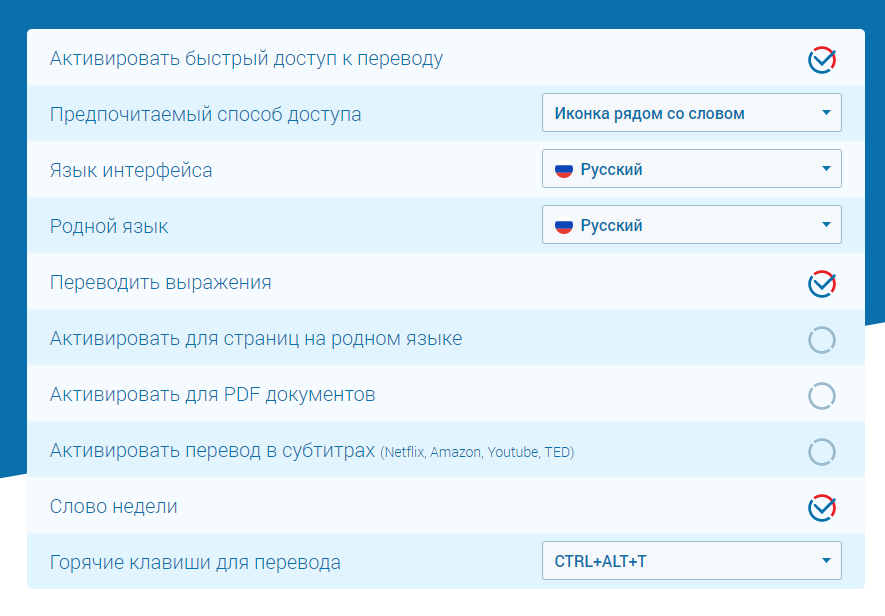
iTranslate
Приложение iTranslate для iOS и Android легко перевести фразу или слово, которое можно написать на экране или проговорить в микрофон. Сервис поддерживает функции:
- произнесения переведенной фразы;
- транслитерации;
- выбора региональных вариантов языка;
- истории запросов;
- режима работы без подключения к интернету.
Translate.ru – online-переводчик с немецкого и других языков
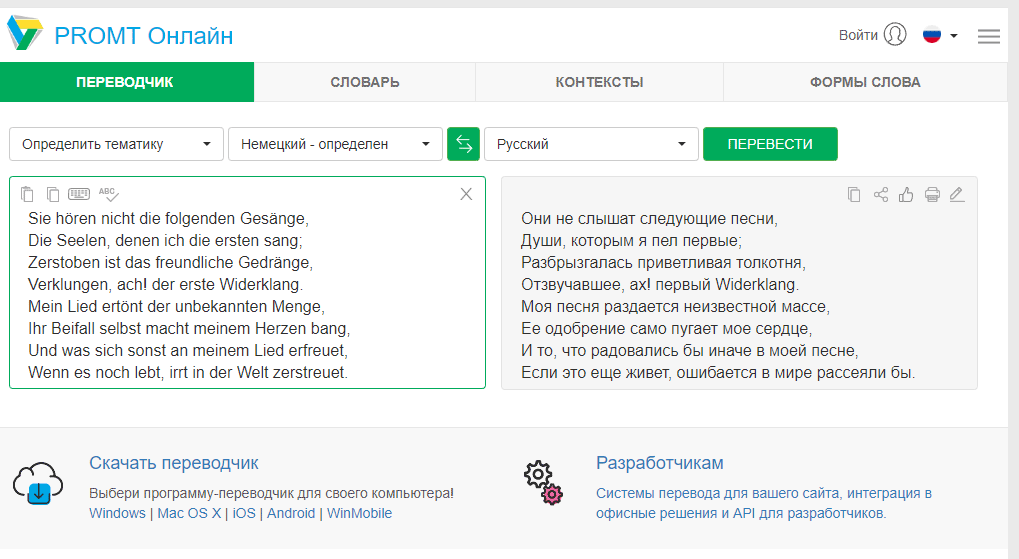
Translate.ru поддерживает функции голосового ввода, позволяет сохранять результат и составлять собственный разговорник. Приложение дает возможность переводить любой текст на немецком, который встречается в устройстве, например, приложение, веб-страницу или сообщение. Необходимо выбрать фрагмент, перевод которого появится в уведомлениях. Чтобы прочитать надпись на немецком с фотографии, необходимо просто выделить часть текста на изображении.
Есть также интегрированный немецко-русский словарь с детальной грамматической справкой и примерами употребления слова. Сервис интегрируется на сайт в качестве кнопки для перевода ресурса целиком.
По мнению пользователей приложения, самый существенный недостаток Translate.ru – некачественный перевод по фото. Главное достоинство сервиса — наличие тематических разговорников.
Мультитран – русско-немецкий словарь, работающий онлайн
Мультитран – довольно-таки старый онлайн-переводчик в различных направлениях. Неплохо переводит слова или фразы с немецкого на русский (и наоборот), хотя по удобству его нельзя считать оптимальным решением.
В выдаче Мультитрана предлагаются варианты на русском/немецком с привязкой к контексту, что положительно влияет на качество результата. Сервис корректно переводит сленговые, узкоспециальные и даже нецензурные выражения.
Интересно, что в составлении вариантов могут принимать участие пользователи, что также является несомненным достоинством программы. Например, лингвисты могут добавлять контекстуальные синонимы, которые помогают определиться с более корректным переводом с немецкого.
На сервисе “Мультитрана” есть форум, где пользователи имеют возможность попросить о помощи профессионалов о переводе того или иного словосочетания.
babla – русско немецкий словарь с произношением
Как озвучить текст на немецком языке:
- В поиск (текстовое поле) вставьте или введите термин.
- Если немецких букв нет на клавиатуре, используйте вспомогательную клавиатуру на сайте, она отображается справа от поисковой строки.
- Нажмите на кнопку Перевести.
- В результатах получаете подробную словарную статью (с примерами и синонимами), а также несколько опций.
- Озвучить слово можно нажав на значок динамика.
- Транскрипция для слов не предусмотрена.
Переводчик Microsoft для Android
Microsoft Translator имеет встроенный функционал для перевода текста на снимках: фотографиях и скриншотах.
В софте имеется дополнительная функция заучивания новых слов. Это реализовано за счёт “слова дня”, отображаемого на экране телефона. Интересной функцией значится возможность отображения переведённого текста, прямо поверх оригинала. Её можно отключать. Она может оказаться не очень удобной, если на снимке мелкий шрифт и много слов.
Переводчик Майкрософт – бесплатное персональное приложение, позволяющее переводить текст, голос, беседы, снимки с камеры и скриншоты на более чем 60 языков. вы можете даже бесплатно закачать языковые пакеты для перевода офлайн!
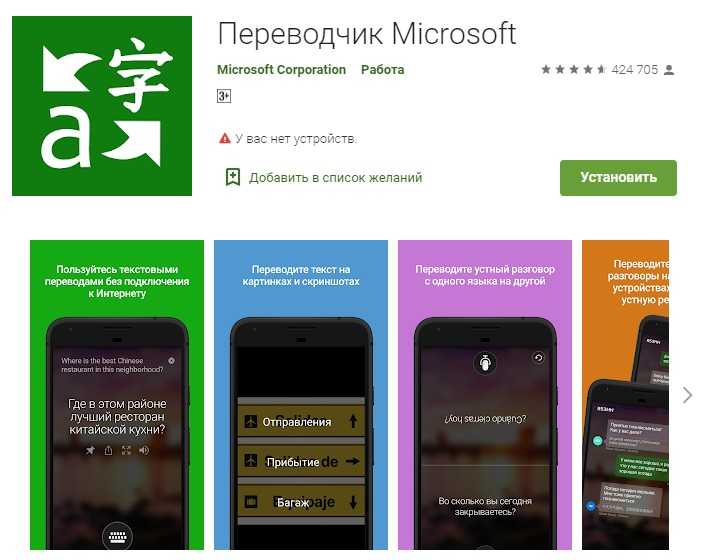
Основные возможности Переводчика Microsoft:
- Перевод текста на более чем 60 языков, online и офлайн;
- Перевод фото с камеры и скриншотов;
- Синхронный перевод речи с голоса в режиме разделенного экрана для беседы на 2-х языках;
- Перевод разговора со многими собеседниками – подключите свои устройства и беседуйте на разных языках (поддерживается до сотни участников);
- Разговорники, составленные из проверенных переводов, и руководства по произношению, которые помогут вам выучить нужные для путешествий фразы на иностранном языке;
- Просмотр альтернативных переводов и значений слова для самого точного выражения своих мыслей;
- Скачивание языковых пакетов для пользования офлайн во время путешествий без интернет-соединения;
- Прослушивание переведенных фраз для заучивания произношения;
- Просмотр транслитерации (руководства по произношению), что поможет вам правильно произнести переведенную фразу (включает в себя поддержку пиньиня для китайского языка);
- Доступ к переводам с других приложений;
- Возможность прикалывать переводы, которыми вы частенько пользуетесь, и сохранять их на будущее;
- Переводите текстовку в других приложениях через перевод в контекстном меню.
Далее вы ознакомитесь с примером использования переводчика Майкрософт.
В окне приложения нажмите на камеру.
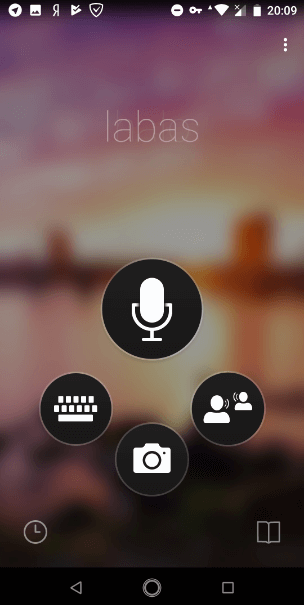
Подведите камеру телефона к нужному тексту. Выберите направление перевода. В переводчике Майкрософт есть возможность для включения дополнительного освещения.
Снимите текстовку на камеру.
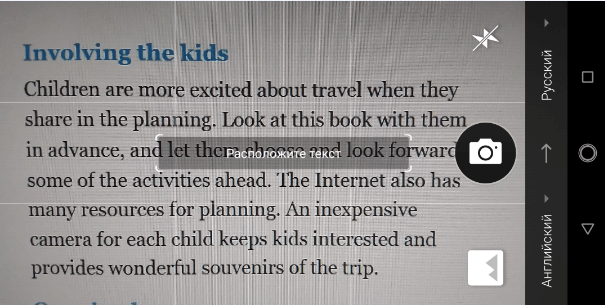
В окне приложения появится перевод снимки, выведенный поверх основного слоя снимка.
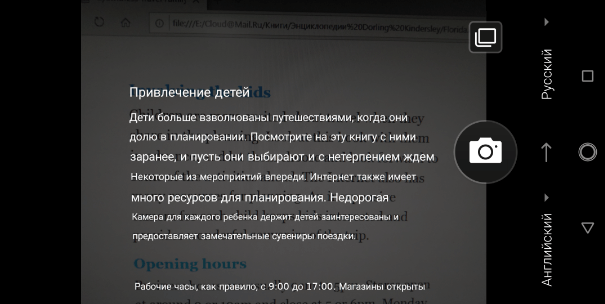
Текст перевода можно скопировать в буфер обмена. Для этого, нажмите на соответствующий значок в окошке переводчика.
Сервис Гугл Транслейт для мобильных устройств
Перевод с английского по фото онлайн можно получить при помощи сервиса Гугл Транслейт. Но стоит учесть, что такая функция работает только для мобильных устройств, работающих на базе Android или iOS. К сожалению, пока компьютерной версии виртуального приложения не существует.
Как использовать онлайн переводчик Гугл с фото? Работает такая система очень просто:
- Для начала вам необходимо перейти непосредственно в приложение, где вы увидите кнопочку «Камера».
- Нажав на нее, вы увидите окошко, обозначающее захват определенного размера текста на картинке.
- Чтобы получить перевод текста по фото с английского, вам нужно выделить определенный его участок. Сделать это просто – с этой целью используйте курсор.
- Затем нажмите кнопку «Перевести», и ожидайте результата. Через некоторое время на экране вашего телефона появится перевод. Сколько займет времени этот процесс, однозначно сказать нельзя, поскольку все зависит от объема текста.
Плюсы и минусы Google перводчика
Плюсы данного приложения, которое переводит текст по фотке, заключаются в:
- Быстром получении результатов. Вам не нужно ожидать часами, пока программа обработает материала, поскольку вы можете выделить определенный кусочек текста для перевода. И лучше выделять маленькие фрагменты.
- Большом выборе исходных языков, с которых вам необходимо перевести текст по фотографии. Их мы указали ранее.
- Возможности загрузки уже имеющегося на устройстве изображения. Иными словами, для получения перевода вовсе не обязательно делать фотографию через приложение.
Помимо плюсов, есть у данного переводчика по фотографии с английского на русский и свои минусы. Это:
- Возможность получения перевода плохого, несвязного качества. Отдельные слова и простые словосочетания этот переводчик фото текста онлайн с английского переводит весьма неплохо, давая разные варианты возможного звучания и интерпретации полученного результата. А вот при попытке перевода обширного материала программа может выдавать отдельные фразы и слова, которые вам придется самостоятельно собирать в связные предложения.
- Гугл переводчика с фотографий онлайн для компьютера нет – только для телефона. Поэтому для установки на ноутбук или нетбук вам понадобится скачать другую программу.
Еще один нюанс, который также можно отнести к недостаткам данного приложения, заключается в том, что для получения перевода вам необходимо иметь хорошее интернет-соединение. Без него оперировать сервисом вам не удастся.